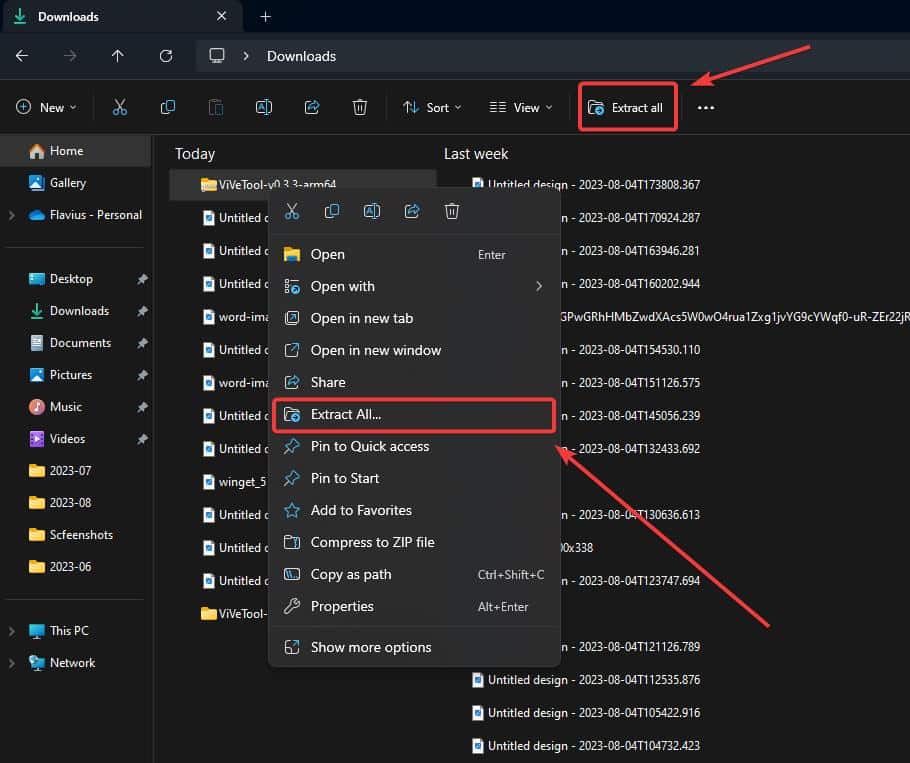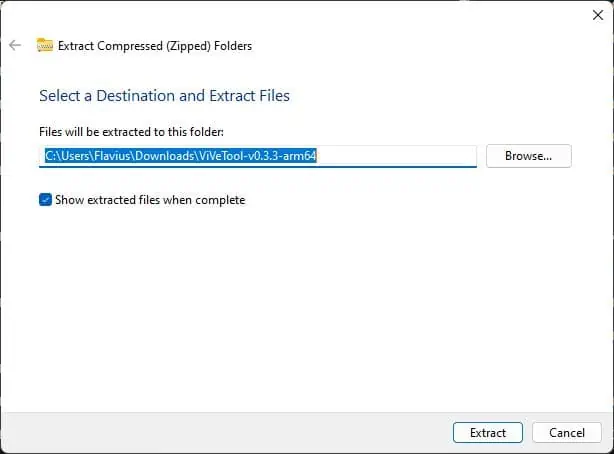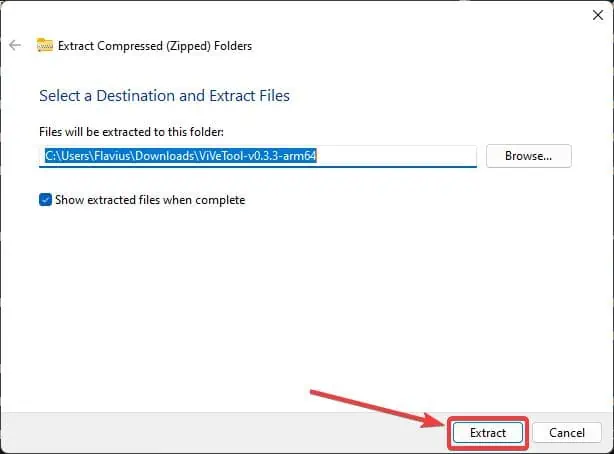Jak łatwo otwierać pliki RAR w systemie Windows 11 w 5 krokach
2 minuta. czytać
Zaktualizowano na
Przeczytaj naszą stronę z informacjami, aby dowiedzieć się, jak możesz pomóc MSPoweruser w utrzymaniu zespołu redakcyjnego Czytaj więcej

Jak otworzyć pliki RAR na Windows 11? Cóż, powinieneś wiedzieć, że teraz jest to całkiem łatwe. Na początku tego roku o godz Konferencja Buduj 2023, Microsoft ogłosił, że system Windows 11 w końcu otrzyma natywną obsługę 7-ZIP, TAR i innych formatów wymienionych poniżej:
- .smoła
- .tar.gz
- .tar.bz2
- .tar.zst
- .tar.xz
- . Tgz
- .tbz2
- .tzst
- .txt
- .rar
- . 7z
Nie będziesz już potrzebować aplikacji innych firm do wyodrębniania plików RAR ani żadnego innego zarchiwizowanego formatu.
Jak otworzyć plik RAR w systemie Windows 11
- Pobierz dowolny plik .RAR lub inny zarchiwizowany plik w formacie na urządzenie z systemem Windows 11.
- Wybierz plik lub kliknij go prawym przyciskiem myszy. Tak czy inaczej, po wybraniu opcji Wyodrębnić wszystkie pojawi.
- Kliknij dowolną opcję, a pojawi się wyskakujące okienko.
- Wybierz preferowany folder, w którym chcesz wyodrębnić plik RAR i kliknij Wyciąg.
- I jesteś skończony. Natywny ekstraktor RAR systemu Windows 11 automatycznie przeniesie Cię do wyodrębnionego folderu.
Pamiętaj, aby aktualizować system Windows 11, ponieważ Microsoft zaktualizuje również natywny ekstraktor RAR. W ten sposób będziesz mógł w przyszłości wyodrębnić jeszcze więcej zarchiwizowanych formatów.